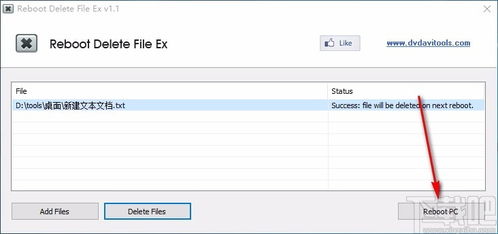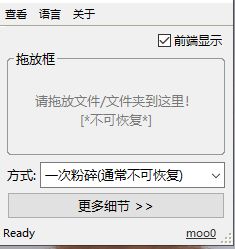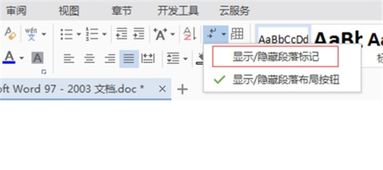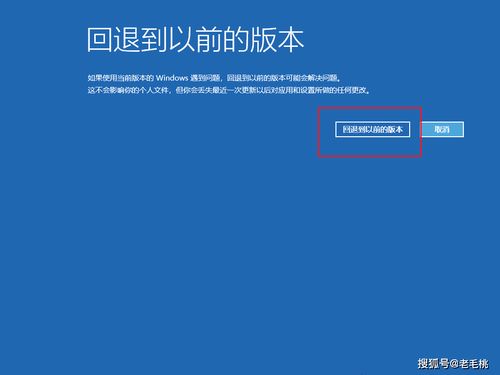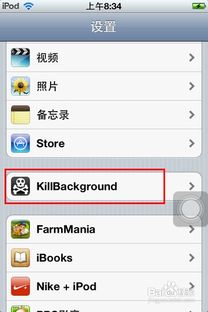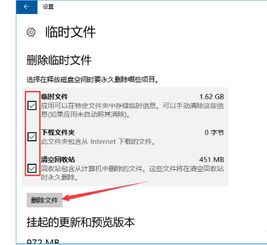如何轻松实现文件的强制删除?
在日常使用电脑的过程中,我们可能会遇到一些文件无法删除的情况。这些文件可能因为被系统进程占用、权限设置不当、文件名或路径过长、文件损坏等原因而难以被删除。面对这些问题,我们可以尝试一些强制删除文件的方法。本文将详细介绍如何强制删除文件,帮助您解决这一困扰。

一、使用快捷键强制删除
最简单直接的方法是使用“Shift + Delete”快捷键。选中要删除的文件或文件夹,同时按下“Shift”和“Delete”键,然后确认删除。这种方法不会将文件放入回收站,而是直接删除。请注意,使用这种方法删除的文件无法恢复,因此请确保您不再需要这些文件。

二、通过任务管理器结束占用文件的进程
有时文件无法删除是因为某个程序正在使用它。这时,我们可以使用任务管理器来结束占用文件的进程。
1. 打开任务管理器:按下“Ctrl + Shift + Esc”组合键,或右键点击任务栏选择“任务管理器”。
2. 查找并结束进程:在任务管理器的“进程”选项卡中,找到可能正在使用该文件的程序,右键点击该程序并选择“结束任务”。
3. 尝试删除文件:结束相关进程后,再次尝试删除文件。
如果任务管理器中没有找到占用文件的进程,您可以尝试使用资源监视器来查找并结束进程。按下“Ctrl + Alt + Delete”打开任务管理器,点击“性能”选项卡,然后打开“资源监视器”。在资源监视器的“CPU”或“句柄”选项卡中搜索文件名,找到占用文件的进程后结束它。
三、使用命令提示符强制删除
命令提示符是Windows系统自带的命令行工具,它允许用户通过输入命令来执行各种操作。如果文件无法通过常规方式删除,我们可以使用命令提示符进行强制删除。
1. 打开命令提示符:按下“Win + R”组合键,输入“cmd”并按回车,打开命令提示符。
2. 使用del命令:在命令提示符中输入以下命令:
```shell
del /f /q "文件路径"
```
其中,`/f`表示强制删除只读文件,`/q`表示安静模式,不显示删除确认提示。请将“文件路径”替换为要删除文件的实际路径。
3. 检查删除结果:执行命令后,检查文件是否成功删除。
四、使用第三方软件强制删除
如果上述方法都无法解决问题,您可以考虑使用一些第三方软件来强制删除文件。这些软件通常提供更强大的文件管理功能,能够处理各种复杂情况。
1. IObit Unlocker:这是一款小巧而强大的强制删除软件,可以删除使用中的、保护中的、被锁定中的文件夹或程序文件。下载并安装软件后,打开软件界面,将文件或文件夹拖拽到软件窗口,选择“强制模式”,然后点击“解锁&删除”选项。
2. Unlocker:这是一款免费的工具,可以帮助用户解锁被占用的文件,并强制删除。下载并安装软件后,右键点击要删除的文件或文件夹,选择“Unlocker”,然后在弹出的窗口中选择“删除”选项。
3. File Assassin:这款软件可以帮助用户删除被系统或进程锁定的文件。下载并安装软件后,打开软件界面,选择要删除的文件或文件夹,然后点击“删除”按钮。
使用第三方软件时,请确保您已经备份了重要数据,以防不测。同时,请仔细阅读软件的说明文档,了解软件的功能和限制。
五、使用批处理文件删除
对于需要删除多个文件或文件夹的情况,您可以考虑使用批处理文件。批处理文件是一种包含一系列命令的文本文件,通过执行这些命令可以完成特定的任务。
1. 创建批处理文件:在桌面上新建一个文本文档,重命名为“删除.bat”(注意扩展名改为.bat)。
2. 编辑批处理文件:右键点击该文件,选择“编辑”,然后输入以下命令:
```shell
DEL /F /A /Q "%1"
```
请注意,这里的路径前的特殊字符和变量%1的使用。%1代表批处理文件接收到的第一个参数,即要删除的文件或文件夹的路径。
3. 保存并运行批处理文件:保存文件后,将无法删除的文件或文件夹拖放到这个批处理文件上,然后双击运行批处理文件来尝试删除。
六、检查文件权限
如果文件因权限问题无法删除,您可以检查并修改文件的权限设置。
1. 右键点击文件:选择“属性”。
2. 切换到“安全”标签:在这里可以查看当前用户的权限。
3. 修改权限:点击“编辑”,选择当前用户并勾选“完全控制”,然后点击“应用”。
4. 尝试删除文件:修改权限后,再次尝试删除文件。
七、使用磁盘清理工具
有时候,无法删除的文件可能是临时文件或缓存文件。使用磁盘清理工具可以帮助您清理这些文件。
1. 打开磁盘清理工具:在“开始”菜单中搜索“磁盘清理”并打开。
2. 选择驱动器:选择需要清理的驱动器(通常是C盘),然后点击“确定”。
3. 选择要删除的文件类型:在弹出的窗口中,选择要删除的文件类型(如临时文件、系统缓存等)。
4. 开始清理:点击“确定”,然后确认删除。
八、使用系统恢复功能
如果文件无法删除是由于系统问题导致的,您可以考虑使用系统恢复功能。通过将系统恢复到之前的状态,可以解决文件删除问题。
1. 打开系统恢复:在“控制面板”中搜索“恢复”并打开。
2. 选择“打开系统还原”:按照向导选择一个还原点。
3. 恢复系统:确认恢复操作,系统将重启并恢复到选定的还原点。
结语
强制删除文件的方法有很多,用户可以根据具体情况选择合适的方式。无论是通过任务管理器结束进程、使用命令提示符、借助第三方软件,还是检查文件权限、使用磁盘清理工具或系统恢复功能,了解文件无法删除的原因是解决问题的关键。希望本文提供的方法能够帮助您顺利删除那些顽固的文件,让您的计算机保持整洁和高效。在操作过程中,请务必谨慎,避免误删重要文件或导致系统不稳定。如果不确定如何操作,建议寻求专业人士的帮助。
- 上一篇: 茄子秧苗“上火”了?急救指南来了!
- 下一篇: 怎样在iPhone上下载哔哩哔哩?
-
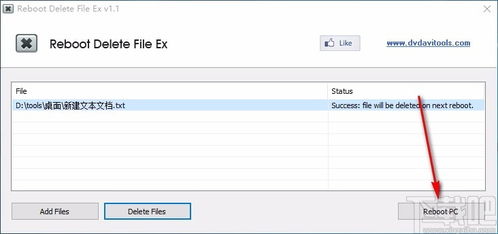 如何强制删除无法删除的文件?新闻资讯06-17
如何强制删除无法删除的文件?新闻资讯06-17 -
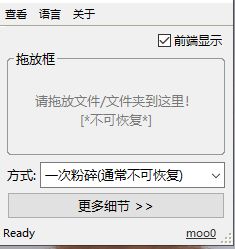 一键彻底删除,永久粉碎文件的终极方法!新闻资讯12-13
一键彻底删除,永久粉碎文件的终极方法!新闻资讯12-13 -
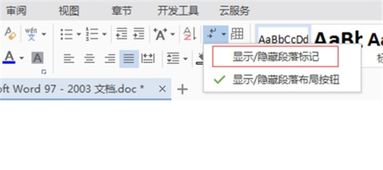 Word中分页符的巧妙添加与轻松删除技巧新闻资讯11-10
Word中分页符的巧妙添加与轻松删除技巧新闻资讯11-10 -
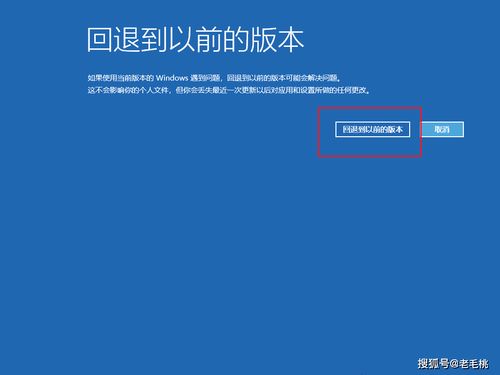 如何快速强制将电脑界面切换回桌面?新闻资讯10-26
如何快速强制将电脑界面切换回桌面?新闻资讯10-26 -
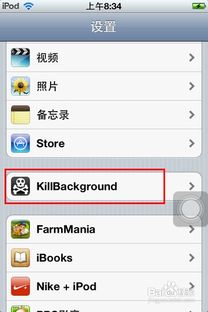 优化iPhone后台管理:强制退出与清除程序指南新闻资讯12-06
优化iPhone后台管理:强制退出与清除程序指南新闻资讯12-06 -
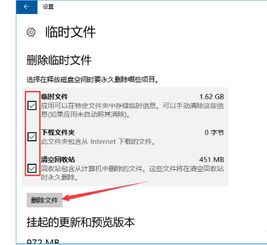 Windows 10系统:轻松掌握删除packages文件夹的正确方法新闻资讯12-21
Windows 10系统:轻松掌握删除packages文件夹的正确方法新闻资讯12-21